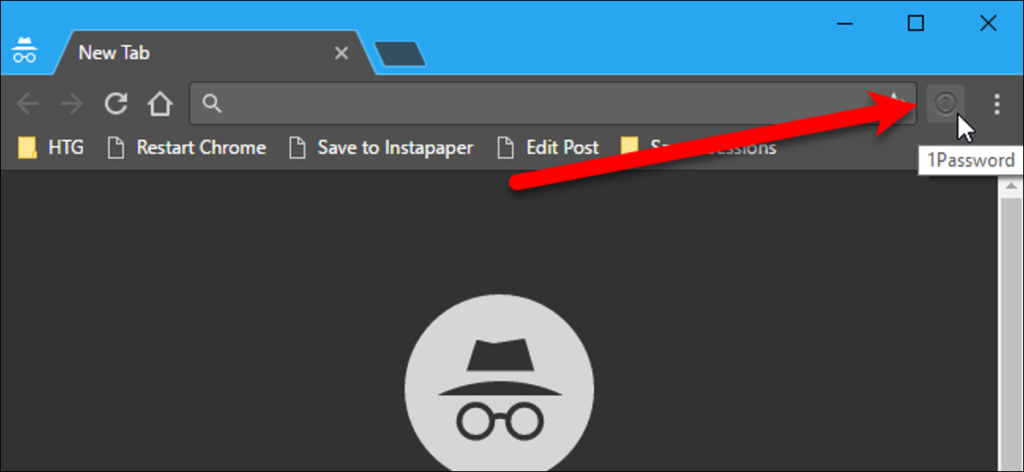El modo incógnito de Chrome evita que los sitios web te sigan cuando estás en línea. Debido a que Chrome no puede garantizar que las extensiones no lo sigan, están deshabilitadas de forma predeterminada en el modo incógnito.
Sin embargo, es posible que deba utilizar algunas extensiones cuando navegue en modo incógnito, como Ultimo pase Dónde 1 contraseña para conectarse a sitios web, el Recortador web OneNote para guardar páginas web para leer más tarde o sin conexión, y más. Puede permitir que complementos individuales como estos se ejecuten en modo incógnito, y le mostraremos cómo usar 1Password como ejemplo.
Para comenzar, abra Chrome y escriba chrome://extensions en la barra de direcciones para acceder a la página Extensiones.
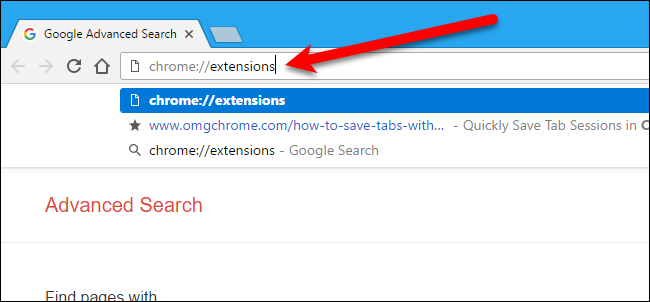
Para cada extensión que desee que esté disponible en modo incógnito, marque la casilla «Permitir incógnito» debajo del nombre de la extensión. Verá una advertencia que dice que Chrome no puede evitar que las extensiones lo rastreen. No recomendamos que habilite todas las extensiones. Chrome los apaga por una razón, pero si hay extensiones en las que confía que podrían facilitar su experiencia de navegación en el modo incógnito, puede activarlas.
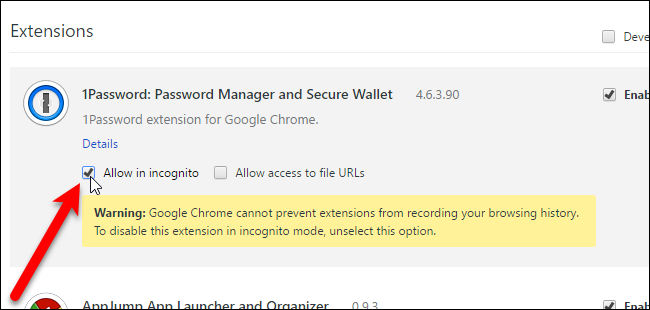
Ahora puede abrir una nueva ventana de incógnito desde el menú de Chrome …
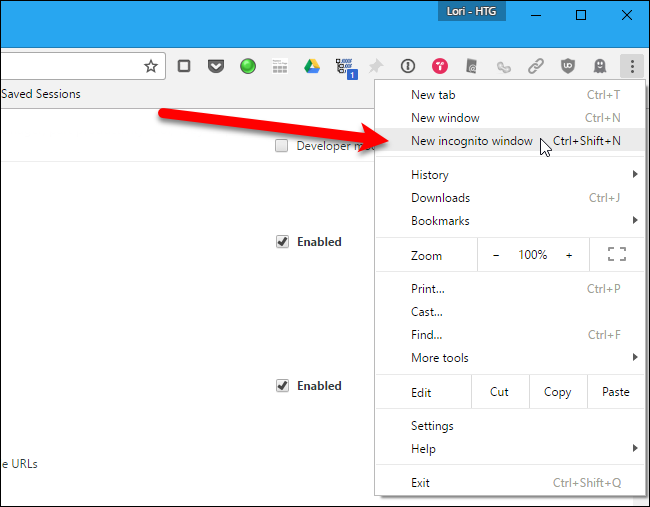
… Y verá que la extensión que autorizó está disponible en la barra de herramientas.
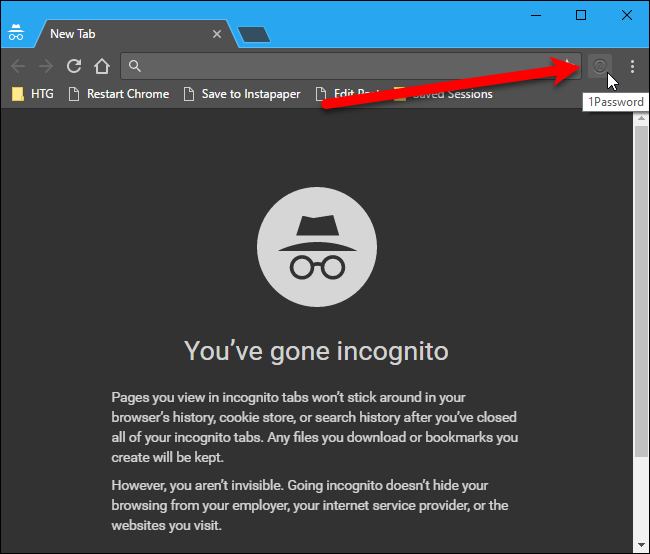
Si le preocupa su privacidad al usar Chrome, lea nuestro artículo sobre Optimización de Google Chrome para una privacidad máxima.